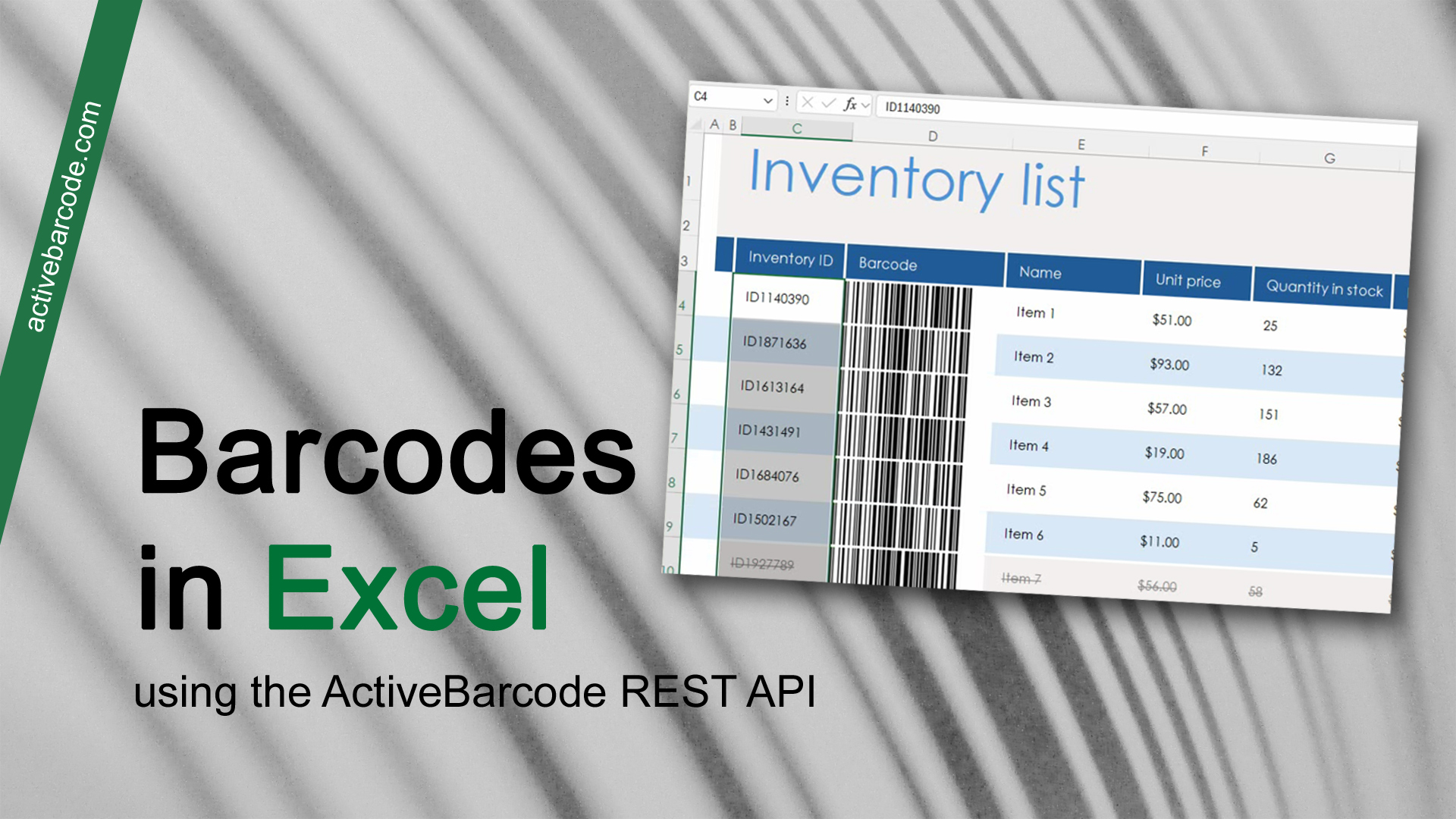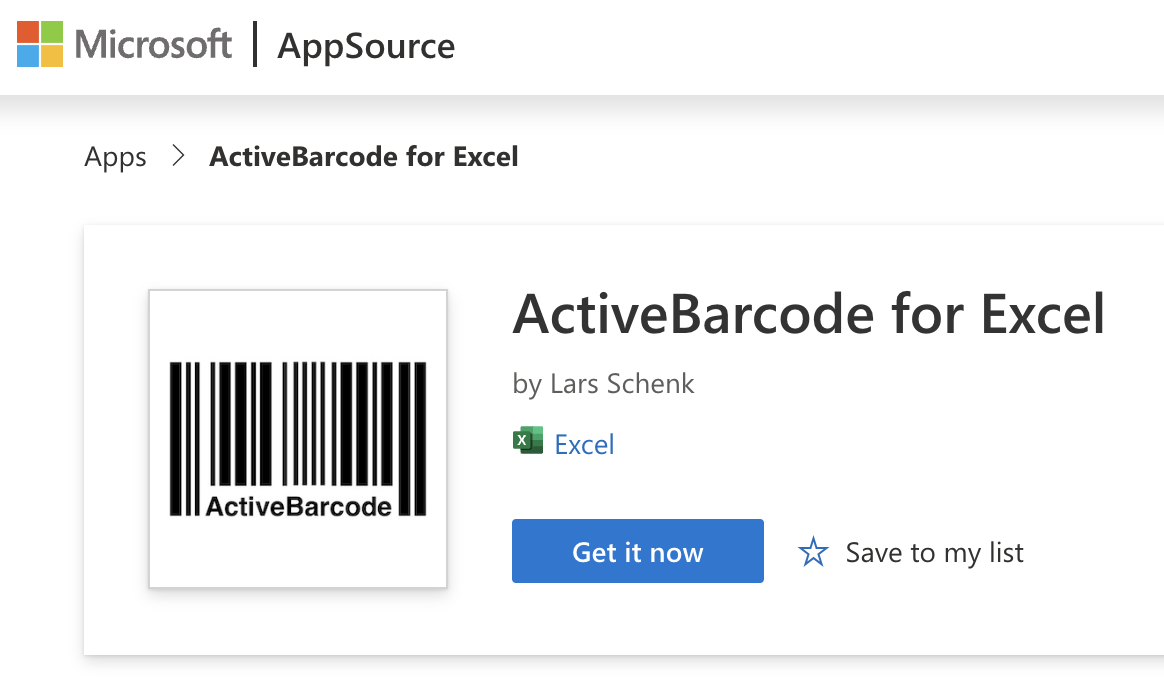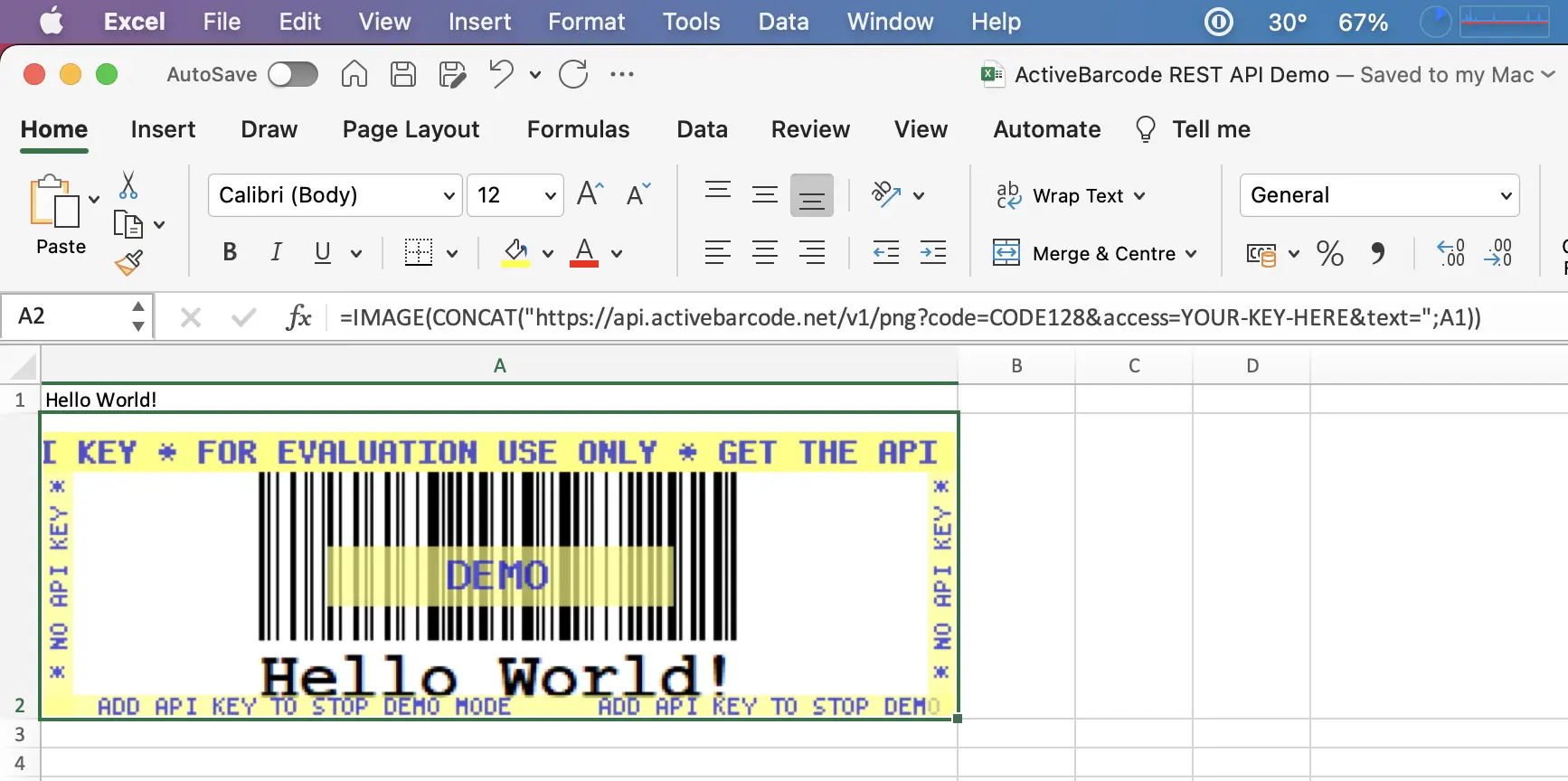Barkodları Excel'e gömün ve otomatikleştirin ve barkodları hücrelerin içeriğine bağlayın
Bu eklenti barkodlarla çalışmayı kolaylaştırır. Barkodlar hücre içeriğine bağlıdır, böylece hücre içeriği her değiştiğinde barkod da değişir.
Belgenizdeki barkodlar doğrudan ActiveBarcode API'sinden görüntü olarak işlenir. ActiveBarcode API'sine aktarılan tüm parametreleri formülde görebilirsiniz, bu da bu çözümü son derece şeffaf, özelleştirilebilir ve otomatikleştirilebilir hale getirir.
Bu eklentinin kullanımı isteğe bağlıdır ve ücretsizdir, ActiveBarcode API'sinin kullanımı ise ücretsiz değildir. Değerlendirme amacıyla, filigranlı barkodlar sağlayan API için bir DEMO anahtarı kullanabilirsiniz. Üretim kullanımı için ve bu filigranlardan kaçınmak için bir API anahtarı satın almanız ve girmeniz gerekir.
Bu isteğe bağlı Excel eklentisi, Excel elektronik tablolarına barkod eklemeyi çok kolay hale getirir. Barkodları oluşturmak için ActiveBarcode REST-API kullanılacaktır, ancak bu işlemle ilgili ayrıntıları anlamak zorunda değilsiniz. Eklenti ile hücreler için formülerler ve API'ye giden URL'ler sizin için hazırlanır, böylece API'nin parametrelerini öğrenmenize gerek kalmaz.


Belgenizdeki barkodlar doğrudan ActiveBarcode API'sinden görüntü olarak işlenir. ActiveBarcode API'sine aktarılan tüm parametreleri formülde görebilirsiniz, bu da bu çözümü son derece şeffaf, özelleştirilebilir ve otomatikleştirilebilir hale getirir.
Bu eklentinin kullanımı isteğe bağlıdır ve ücretsizdir, ActiveBarcode API'sinin kullanımı ise ücretsiz değildir. Değerlendirme amacıyla, filigranlı barkodlar sağlayan API için bir DEMO anahtarı kullanabilirsiniz. Üretim kullanımı için ve bu filigranlardan kaçınmak için bir API anahtarı satın almanız ve girmeniz gerekir.
Bu isteğe bağlı Excel eklentisi, Excel elektronik tablolarına barkod eklemeyi çok kolay hale getirir. Barkodları oluşturmak için ActiveBarcode REST-API kullanılacaktır, ancak bu işlemle ilgili ayrıntıları anlamak zorunda değilsiniz. Eklenti ile hücreler için formülerler ve API'ye giden URL'ler sizin için hazırlanır, böylece API'nin parametrelerini öğrenmenize gerek kalmaz.

- Windows, Mac, iPad, Web'de Microsoft 365 için Excel ve Windows/Mac'te Excel 2024 ile uyumludur.
- Bu Excel eklentisini kullanırken başka bir yazılım veya komut dosyası yüklemeye gerek yoktur.
-
En son sürüm her zaman otomatik olarak kullanılır. (excel.activebarcode.net)
- Kolay kurulum için eklenti Microsoft AppSource üzerinden kullanıma sunulmuştur.